Hinzufügen von Berichtsserver-Inhaltstypen zu einer Bibliothek (Reporting Services im integrierten SharePoint-Modus)
Reporting Services stellt vordefinierte SharePoint-Inhaltstypen bereit, die zum Verwalten freigegebener Datenquellendateien (.rsds), Berichtsmodelldateien (.smdl) und Berichts-Generator-Berichtsdefinitionsdateien (.rdl) verwendet werden können. Wenn einer Bibliothek ein Inhaltstyp ( Berichts-Generator-Bericht, Berichtsmodellund Berichtsdatenquelle ) hinzugefügt wird, wird der Befehl Neu aktiviert, sodass Sie neue Dokumente des betreffenden Typs erstellen können.
Gilt für: Reporting Services SharePoint-Modus
Wenn Sie einer Bibliothek Inhaltstypen hinzufügen möchten, müssen Sie Websiteadministrator sein oder über die Berechtigungsstufe "Vollzugriff" verfügen.
Die Reporting Services-Inhaltstypen und die Inhaltstypverwaltung werden automatisch in allen Dokumentbibliotheken für vorhandene Websitesammlungen aktiviert, die aus der folgenden Business Intelligence Center-Websitevorlage erstellt wurden.
Bei Sites, die nach der Reporting Services-Integration erstellt wurden, sind die Reporting Services-Inhaltstypen nicht aktiviert.
Tipp
Wenn Sie zuvor keine Inhaltstypen für eine Bibliothek konfiguriert haben, aktivieren Sie zunächst die Verwaltung von Inhaltstypen und dann die Reporting Services-Inhaltstypen. Siehe die Verfahren zum Aktivieren der Inhaltstypverwaltung in einer einzelnen Dokumentbibliothek.
Kurzvideo: (SSRS) Enabling Content Types in SharePoint2010.wmv (http://www.youtube.com/watch?v=yqhm3DrtT1w).
In diesem Thema:
So aktivieren Sie die Inhaltstypverwaltung für eine einzelne Dokumentbibliothek (SharePoint 2013)
So fügen Sie Reporting Services-Inhaltstypen hinzu (SharePoint 2013)
So aktivieren Sie die Inhaltstypverwaltung für eine einzelne Dokumentbibliothek (SharePoint 2010)
So fügen Sie Berichtsserver-Inhaltstypen hinzu (SharePoint 2010)
So aktivieren Sie Inhaltstypen und die Inhaltsverwaltung für mehrere BI-Websites
Aktivieren von Inhaltstypen in allen Dokumentbibliotheken eines vorhandenen Business Intelligence Centers
Um Inhaltstypen sowie die Inhaltsverwaltung in allen Dokumentbibliotheken einer vorhandenen Business Intelligence Center-Website zu aktivieren, können Sie die Reporting Services-Integrationsfunktion aktivieren/deaktivieren.
Wechseln Sie zu Siteeinstellungen.
Klicken Sie in SharePoint 2013 auf das Einstellungssymbol.

Klicken Sie in SharePoint 2010 auf Websiteaktionenund auf Siteeinstellungen.
Klicken Sie auf Websitesammlungsfeatures.
Suchen Sie die Berichtsserver-Integrationsfunktion , und klicken Sie auf Deaktivieren.

Aktualisieren Sie den Browser, und klicken Sie unter Berichtsserver-Integrationsfunktion auf Aktivieren.

So aktivieren Sie die Inhaltstypverwaltung für eine einzelne Dokumentbibliothek (SharePoint 2013)
Öffnen Sie die Bibliothek, für die Sie mehrere Inhaltstypen aktivieren möchten.
Klicken Sie im Menüband auf Bibliothek .
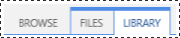
Klicken Sie im Menüband Bibliothek auf Bibliothekeinstellungen. Falls Bibliothekseinstellungen nicht angezeigt wird oder die Schaltfläche deaktiviert ist, sind Sie nicht berechtigt, Bibliothekseinstellungen sowie Inhaltstypen zu konfigurieren.

Klicken Sie im Abschnitt Allgemeine Einstellungen auf Erweiterte Einstellungen.
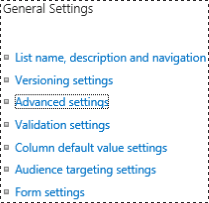
Wählen Sie im Abschnitt Inhaltstypen die Option Ja aus, um die Verwaltung von Inhaltstypen zuzulassen.
Klicken Sie auf OK.
So fügen Sie Reporting Services-Inhaltstypen hinzu (SharePoint 2013)
Öffnen Sie die Bibliothek, für die Sie Reporting Services-Inhaltstypen hinzufügen möchten.
Klicken Sie im Menüband auf Bibliothek.
Klicken Sie auf Bibliothekeinstellungen.
Klicken Sie unter Inhaltstypenauf Aus vorhandenen Websiteinhaltstypen hinzufügen.
Wählen Sie unter Websiteinhaltstypen auswählen ausdie Option SQL Server Reporting Services-Inhaltstypenaus.
Klicken Sie in der Liste Verfügbare Websiteinhaltstypen auf Berichts-Generator, und klicken Sie dann auf Hinzufügen , um den ausgewählten Inhaltstyp in die Liste Hinzuzufügende Inhaltstypen zu verschieben.
Wiederholen Sie den vorherigen Schritt, um die Inhaltstypen Berichtsmodell und Berichtsdatenquelle hinzuzufügen.
Nachdem Sie alle gewünschten Inhaltstypen hinzugefügt haben, klicken Sie auf OK.
-
Hinweis
Wenn die Reporting Services-Inhaltstypengruppe SQL Server Reporting Services-Inhaltstypen auf der Seite Inhaltstypen hinzufügen nicht sichtbar ist, trifft eine der folgenden Bedingungen zu:
Das Reporting Services-Add-In für SharePoint-Produkte wurde nicht installiert. Weitere Informationen finden Sie unter Installieren oder Deinstallieren des Reporting Services-Add-Ins für SharePoint (SharePoint 2010 und SharePoint 2013). Das Thema enthält Informationen zum Installieren des Add-Ins und es wird Schritt für Schritt erläutert, wie Sie eine Nur-Datei-Installation des Add-Ins ausführen können, um Probleme zu umgehen.
Das Add-In wird installiert, aber die Funktion für die Berichtsserverintegration für die Websitesammlung ist nicht aktiv. Prüfen Sie die Websitesammlungsfunktion unter Siteeinstellungen.
Der Bibliothek wurden bereits sämtliche Reporting Services-Inhaltstypen hinzugefügt. Wenn alle Inhaltstypen einer Bibliothek angehören, wird die Gruppe von der Seite Inhaltstypen hinzufügen entfernt. Nachdem mindestens ein -Inhaltstyp gelöscht wurde, wird die Gruppe SQL Server Reporting Services-Inhaltstypen auf der Seite Inhaltstypen hinzufügen angezeigt.
So aktivieren Sie die Inhaltstypverwaltung für eine einzelne Dokumentbibliothek (SharePoint 2010)
Öffnen Sie die Bibliothek, für die Sie mehrere Inhaltstypen aktivieren möchten. Auf der Menüleiste der Bibliothek sollten die folgenden Menüs angezeigt werden: Neu, Hochladen, Actions (Aktionen) und Einstellungen. Falls Einstellungennicht angezeigt wird, sind Sie nicht berechtigt, Inhaltstypen hinzuzufügen.
Klicken Sie im Menüband Bibliothekstools auf Bibliothek.
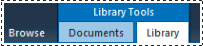
Klicken Sie in der Menübandgruppe Einstellungen auf Bibliothekseinstellungen.
Klicken Sie unter Allgemeine Einstellungenauf Erweiterte Einstellungen.
Wählen Sie im Abschnitt Inhaltstypen die Option Ja aus, um die Verwaltung von Inhaltstypen zuzulassen.
Klicken Sie auf OK.
So fügen Sie Berichtsserver-Inhaltstypen hinzu (SharePoint 2010)
Öffnen Sie die Bibliothek, für die Sie Reporting Services-Inhaltstypen hinzufügen möchten.
Klicken Sie auf den Registerkarten des Menübands Bibliothekstools auf die Registerkarte Bibliothek.
Klicken Sie in der Menübandgruppe Einstellungen auf Bibliothekseinstellungen.
Klicken Sie unter Inhaltstypenauf Aus vorhandenen Websiteinhaltstypen hinzufügen.
Klicken Sie im Abschnitt Inhaltstypen auswählen in der Liste Websiteinhaltstypen auswählen ausauf den Pfeil, um SQL Server Reporting Services-Inhaltstypenauszuwählen.
Klicken Sie in der Liste Verfügbare Websiteinhaltstypen auf Berichts-Generator, und klicken Sie dann auf Hinzufügen , um den ausgewählten Inhaltstyp in die Liste Hinzuzufügende Inhaltstypen zu verschieben.
Wiederholen Sie den vorherigen Schritt, um die Inhaltstypen Berichtsmodell und Berichtsdatenquelle hinzuzufügen.
Nachdem Sie alle gewünschten Inhaltstypen hinzugefügt haben, klicken Sie auf OK.
So aktivieren Sie Inhaltstypen und die Inhaltsverwaltung für mehrere BI-Websites
Bei Berichtsservern unter SQL Server Reporting Services 2008 und 2008 R2 können Inhaltstypen sowie die Inhaltsverwaltung für mehrere Business Intelligence Center-Websites aktiviert werden:
Klicken Sie in der SharePoint-Zentraladministration auf Allgemeine Anwendungseinstellungen. Klicken Sie im Abschnitt SQL Server Reporting Services (2008 und 2008 R2) auf Reporting Services-Integration.

Klicken Sie auf Funktion in allen vorhandenen Websitesammlungen aktivieren.

Klicken Sie auf OK.
Weitere Informationen
SharePoint Site and List Permission Reference for Report Server Items (Referenz zu SharePoint-Website- und Listenberechtigungen für Berichtsserverelemente)
Berichts-Generator starten (Berichts-Generator)